電腦win10任務欄多了個新通知圖標,對於用慣win7的我來說,總感覺有點礙手礙腳的,於是想著把它隱藏掉,“心動不如行動”。下麵就一起看看win10任務欄新通知圖標隱藏的方法。
win10任務欄新通知圖標隱藏的方法:
1、相對於win7係統,win10係統任務欄右下角默認是多了個新通知的按鈕;
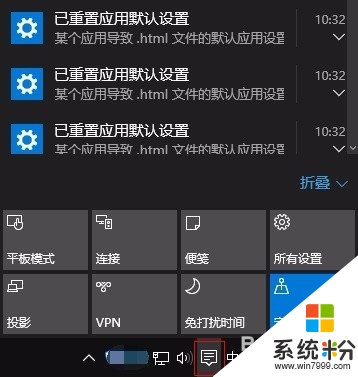
2、下麵我們設置隱藏這個新通知按鈕,先點擊開始菜單,進入開始菜單後,點擊“設置”;
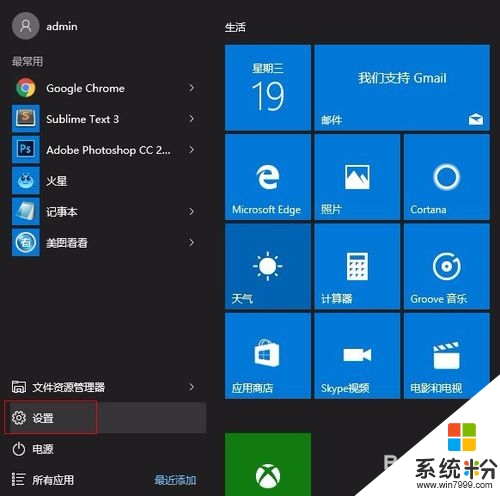
3、繼續下一步,點擊“係統”選項大按鈕;
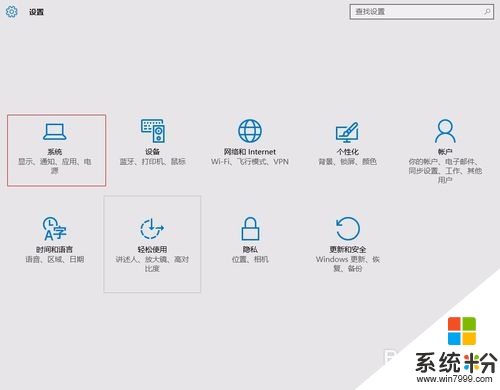
4、繼續左側選擇“通知和操作”選項,找到“啟動或關閉係統按鈕”並點擊;
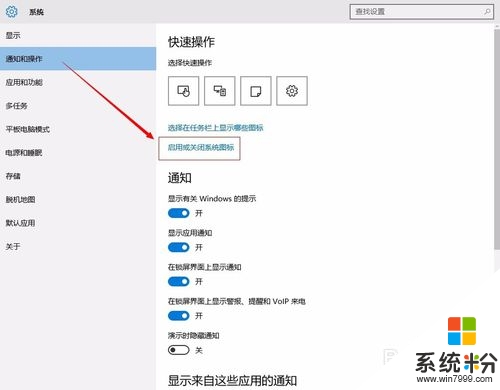
5、進入界麵後點擊操作中心的關閉按鈕即可;
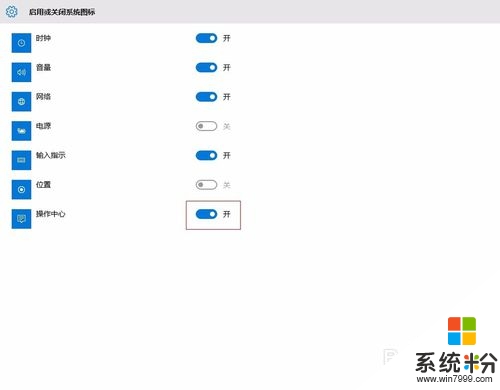
6、重回桌麵,即可看到新通知已經不見了。
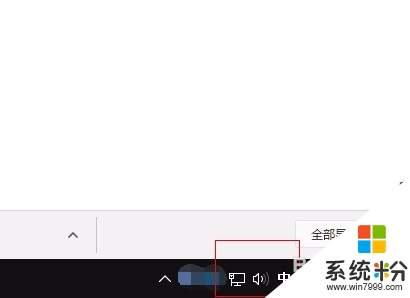
【win10任務欄新通知圖標隱藏的方法】這就跟大家分享到這裏,希望以上教程能幫到有遇到相同問題的用戶,還有其他的電腦係統下載安裝操作技巧需要了解的話,建議收藏係統粉官網。